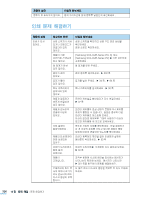Samsung SCX 6555N User Manual (KOREAN) - Page 328
문제 해결하기
 |
UPC - 635753610314
View all Samsung SCX 6555N manuals
Add to My Manuals
Save this manual to your list of manuals |
Page 328 highlights
페이지의 OS Adobe Illustrator 96 쪽 96 쪽 95 쪽 96 쪽 37 354 쪽 97 쪽 45 327

327
:
문제 해결하기
지로 용지에 인쇄
가 되지 않아요 ,
용지함에 들어 있는
실제 용지의 크기와
등록정보 화면에서
설정한 용지 크기가
서로 다릅니다 .
사용자정의 용지에서 용지 크기를 설정하세요 .
▶ 96 쪽
다른 용지함에
들어있는 용지가
사용되고 있어요 .
용지 공급원이 잘못
설정되어 있어요 .
프린터 등록정보 화면의 [ 용지 ] 탭에서 용지
공급원을 올바르게 선택하세요 . ▶ 96 쪽
인쇄가 너무
느려요 .
문서가 너무
복잡해요 .
문서에 사용된 색상의 수를 줄이거나 글꼴의 수를
줄여보세요 . 또는 페이지를 분할하여 몇개의 파일로
만들어 다시 인쇄해 보세요 .
페이지의
반 정도가
인쇄되지 않아요 .
인쇄환경에서
용지 방향 설정이
잘못되어 있어요 .
프린터 등록정보 화면에서 용지 방향을 올바르게
설정하세요 . ▶ 95 쪽
용지함에 들어 있는
실제 용지의 크기와
등록정보 화면에서
설정된 용지 크기가
달라요 .
•
용지함의 용지크기와 인쇄설정시 등록정보 화면의
용지 크기를 동일하게 맞추어 주세요 . ▶ 96 쪽
•
등록정보 화면의 용지 크기와 사용중인
응용 프로그램의 용지 설정이 동일한지 확인하세요 .
인쇄는 되는데
다른 내용이
인쇄되거나
글자가 이상하게
나와요 .
프린터 케이블이
느슨하게 연결되어
있거나 케이블이
손상되어 있을 수
있습니다 .
프린터 케이블의 연결 상태가 불량하거나 케이블
자체가 불량일 수 있습니다 . 프린터 케이블을
빼내었다가 다시 연결해 주세요 . ▶ 37 쪽
동일한 종류의 다른 프린터 케이블로 테스트해
보세요 . 이상이 없다면 케이블을 그대로 사용하고
이상이 있으면 케이블을 새 것으로 교체하세요 .
프린터 드라이버
설정이 잘못되어
있어요 .
프로그램의 프린터 선택 메뉴에서 프린터 드라이버가
바르게 선택되어 있는지 확인하세요 .
사용중인
응용프로그램이
오류입니다 .
사용중인 프로그램을 지우고 다른 프로그램으로
인쇄해 보세요 .
운영체계 (OS) 의
오류입니다 .
윈도우를 빠져나온 뒤 컴퓨터를 재시동하고 제품을
껐다가 다시 켜 주세요 .
인쇄가 되었는데
빈 페이지로
내용이 없어요 .
토너 카트리지가
불량이거나 토너가
모두 사용되고
없습니다 .
토너 카트리지를 새 것으로 교체해 주세요 . ▶ 354 쪽
인쇄한 문서 파일이
빈페이지일 수
있습니다 .
문서 파일을 열어 빈 페이지가 들어 있는지
확인하세요 .
제품 안의 일부
부품 ( 컨트롤러나
보드 등과 같은 ) 의
고장입니다 .
서비스 센터에 문의하세요 .
Adobe Illustrator
프로그램에서
그림이 잘
인쇄되지 않아요 .
응용프로그램의
설정이 잘못되어
있어요 .
프린터 등록정보의 [ 그래픽 ] 탭에 있는
[ 고급설정 ] 에서 [ 비트맵으로 다운로드 ] 항목을
설정하여 문서를 인쇄해 보세요 . ▶ 97 쪽
제품의 상태
예상되는 원인
이렇게 해보세요